OPPO手机怎么打开?具体步骤和操作方法是什么?
oppo手机怎么样打开,这个问题看似简单,实则涵盖了从基础的物理按键操作到系统层面的多种启动方式,甚至包括一些特定场景下的特殊开启方法,要全面了解oppo手机怎么样打开,我们需要分不同情况、不同功能模块来详细解析。
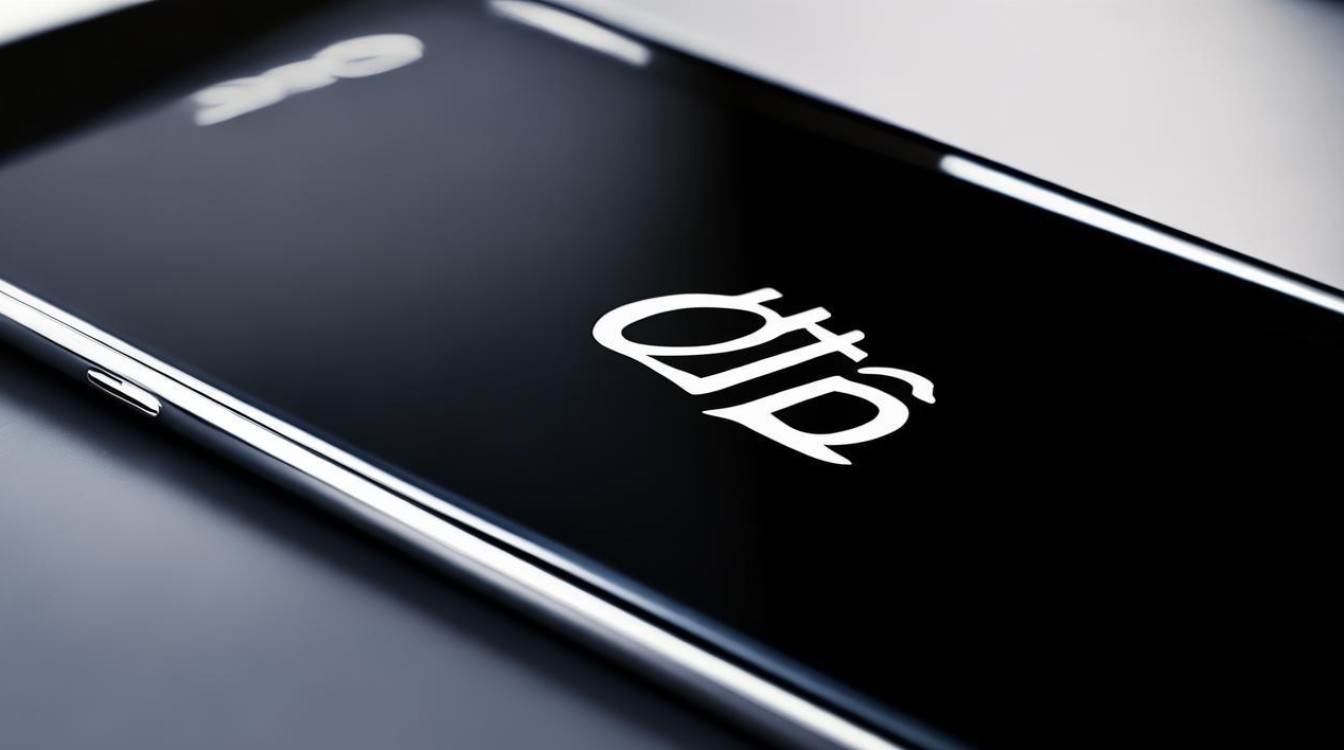
最基础也是用户最先接触到的“打开”方式,无疑是开机操作,对于绝大多数oppo手机而言,标准开机步骤非常统一,手机右侧边框会集成两个主要的物理按键,分别是音量键(上键和下键)以及电源键,电源键承担了开机的核心功能,正确的开机方法是:长按电源键,持续大约3-5秒钟,此时屏幕会亮起,并出现oppo的品牌标志(通常是“O”型logo),随后会进入系统启动界面,加载完成后即可进入手机桌面,如果手机处于完全关机状态且无法通过长按电源键开机,可能需要先检查电池是否有剩余电量,或者尝试连接充电器片刻后再尝试开机,对于部分支持“快速启动”功能的oppo机型,如果之前是正常关机,长按电源键的时间可能会稍短一些,具体反应速度因机型和系统版本而异。
除了标准开机,还有一种情况是“强制开机”或“重启”,这通常在手机系统卡死、无响应或者出现软件故障时使用,强制开机的操作与标准开机类似,但有时需要结合音量键,以常见的ColorOS系统为例,当手机屏幕完全黑屏且无响应时,可以同时长按电源键和音量下键,持续10-15秒左右,手机会振动一下并强制重启,屏幕重新亮起,这个过程相当于强制切断电源并重新启动系统,是解决临时性软件问题的常用手段,需要注意的是,强制重启可能会导致未保存的数据丢失,因此建议在确认手机卡死无响应后再执行此操作。
我们需要探讨的是oppo手机“打开”各类功能和应用的方式,这部分内容更多地依赖于操作系统层面的交互设计,以主流的ColorOS系统为例,其操作逻辑清晰且人性化,要打开一个应用程序,最直接的方式是在手机桌面找到应用图标,然后点击即可启动,如果应用图标不在桌面,可以通过下滑屏幕调出全局搜索栏,输入应用名称进行搜索,点击搜索结果中的条目即可打开,对于一些用户常用的应用,还可以将其添加到桌面快捷方式、锁屏快捷方式,或者从屏幕底部的导航栏(如果开启了应用抽屉功能)直接启动。
在系统设置层面,“打开”某个功能通常需要进入“设置”菜单,在ColorOS中,设置应用的图标通常是一个齿轮状,点击进入后,会看到各种功能选项,如“连接与共享”、“显示与亮度”、“声音与振动”等,用户可以根据需求分类查找,或者使用顶部的搜索框直接搜索功能关键词,例如想打开“蓝牙”,只需在设置中搜索“蓝牙”,然后点击进入蓝牙设置页面,再通过开关按钮来开启或关闭蓝牙功能,这种层级分明且支持搜索的设置结构,大大降低了用户查找功能的难度。
对于一些需要特定权限才能使用的功能,如摄像头、麦克风、位置信息等,oppo手机在首次打开相关应用时会弹出权限请求对话框,用户需要根据实际需求选择“允许”或“拒绝”,只有允许后,该功能才能正常被“打开”和使用,打开相机应用拍照时,系统会请求访问摄像头的权限,用户点击“允许”后,才能正常取景拍摄,这种权限管理机制在保障用户隐私安全的同时,也确保了应用的正常运行。
oppo手机还支持一些便捷的快捷方式来“打开”特定功能,从屏幕右上角向下滑动可以调出快捷设置中心(控制中心),在这里可以快速打开或关闭手电筒、Wi-Fi、蓝牙、数据流量、勿扰模式等常用功能,无需进入设置菜单逐项查找,同样,从屏幕左上角或右上角向内滑动(具体方向因机型和系统版本而异)可以快速打开通知面板,查看系统通知和快捷开关,这些手势操作极大地提升了用户操作效率。

对于一些高级功能,如分屏多任务、应用浮窗等,它们的“打开”方式也颇具特色,以分屏为例,在ColorOS中,用户可以通过从屏幕底部边缘上滑并暂停(类似调出多任务视图的 gesture),然后点击分屏图标(通常是一个方形被分割的图标),或者通过长按最近任务键(多任务键)来激活分屏模式,选择一个应用作为主屏后,再选择另一个应用作为副屏,即可实现两个应用同时运行,提高多任务处理效率,应用浮窗则允许用户在当前应用界面以小窗口形式打开另一个应用,方便在操作主应用的同时查看或操作副应用,通常可以通过长按应用图标或从多任务界面中选择“浮窗”选项来打开。
为了更清晰地展示oppo手机中常用功能的开启方式,我们可以通过一个表格来简要说明:
| 功能类别 | 功能名称 | 主要开启方式 |
|---|---|---|
| 基础操作 | 开机 | 长按电源键约3-5秒 |
| 基础操作 | 强制重启 | 长按电源键+音量下键约10-15秒 |
| 系统功能 | 蓝牙 | 设置中搜索“蓝牙”并开启,或快捷设置中心开关 |
| 系统功能 | Wi-Fi | 设置中搜索“Wi-Fi”并开启,或快捷设置中心开关 |
| 系统功能 | 手电筒 | 快捷设置中心开关,或从锁屏上快速开启 |
| 系统功能 | 分屏多任务 | 长按最近任务键选择分屏,或手势激活 |
| 系统功能 | 应用浮窗 | 多任务界面中选择应用,点击“浮窗”选项 |
| 辅助功能 | 屏幕朗读 | 设置-辅助功能-屏幕朗读,开启后可通过三指滑动屏幕启动 |
除了上述常规的“打开”方式,oppo手机还针对特定用户群体和场景提供了特殊的开启方法,对于视力不佳的用户,系统内置了“屏幕朗读”、“放大手势”等辅助功能,这些功能需要在“设置-辅助功能”中手动开启并设置相应的触发方式,对于游戏玩家,oppo手机还提供了“游戏空间”功能,用户可以通过从屏幕底部边缘上滑并暂停,然后点击游戏空间图标,或者通过特定手势(如三指下滑)快速打开游戏空间,集中管理游戏应用、开启游戏模式、屏蔽通知等,以获得更沉浸的游戏体验。
值得一提的是,oppo手机还支持“应用***”功能(部分机型和系统版本支持),允许用户同时运行两个相同应用的不同账号,要使用此功能,需要进入“设置-应用与***-应用***”,找到需要***的应用并开启开关,开启后,桌面上会出现该应用的第二个快捷方式,点击即可打开独立的第二个应用实例。
在数据安全方面,oppo手机提供了“隐私空间”功能,用户可以创建一个与主空间隔离的独立系统,用于存放个人隐私数据和应用程序,要打开隐私空间,需要先在设置中创建并设置隐私空间的密码、图案或指纹验证,之后从锁屏界面或通知栏即可快速进入隐私空间。
“oppo手机怎么样打开”这个问题,根据“打开”的对象不同,答案也千差万别,从物理层面的开机、重启,到系统功能的应用启动、权限授权,再到快捷操作、高级功能以及辅助功能,oppo手机都提供了丰富且人性化的操作路径,用户只需根据自己的实际需求,结合手机的操作逻辑和手势指引,就能轻松掌握各种“打开”方法,充分发挥oppo手机的功能特性,随着ColorOS系统的不断迭代更新,其交互体验也在持续优化,未来可能会出现更多便捷、智能的开启方式,进一步提升用户的使用满意度。

相关问答FAQs:
问题1:我的oppo手机突然黑屏开不了机,长按电源键没反应,该怎么办? 解答:如果oppo手机黑屏且长按电源键无反应,可以尝试以下步骤:1. 确保手机有电,可能是电池耗尽,连接原装充电器充电10-15分钟后再尝试开机;2. 如果充电后仍无反应,尝试强制重启(长按电源键+音量下键10-15秒),这可以解决因系统卡死导致的黑屏;3. 若以上方法均无效,可能是硬件故障(如屏幕损坏、电源键失灵等),建议联系oppo官方售后服务中心进行检测和维修。
问题2:oppo手机如何快速打开相机进行拍照? 解答:oppo手机提供了多种快速打开相机的方式:1. 锁屏状态下,从屏幕右下角向上滑动即可快速打开相机;2. 双击电源键(部分ColorOS版本支持)可以快速启动相机;3. 在快捷设置中心(从右上角下滑调出),找到相机图标并点击;4. 将相机应用添加到桌面或锁屏快捷方式,方便直接点击打开;5. 部分oppo机型支持从息屏状态使用特定手势(如画“O”或“V”)快速启动相机(需在设置中提前开启相关功能)。
版权声明:本文由环云手机汇 - 聚焦全球新机与行业动态!发布,如需转载请注明出处。




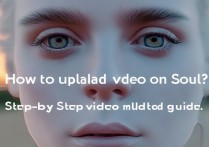
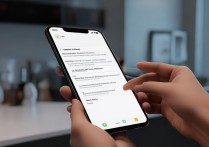
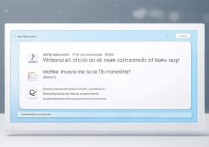





 冀ICP备2021017634号-5
冀ICP备2021017634号-5
 冀公网安备13062802000102号
冀公网安备13062802000102号